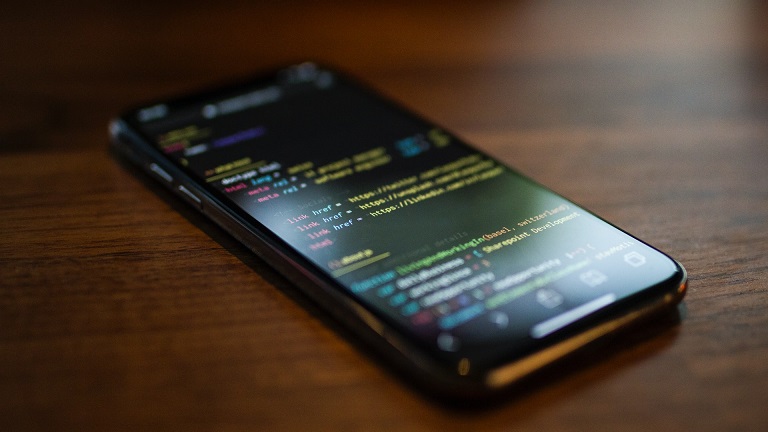Dein Android-Smartphone lässt sich plötzlich nicht mehr richtig bedienen, läuft deutlich langsamer als gewohnt oder muss ständig geladen werden? Für genau solche Fälle ist ein abgesicherter Modus auf Android-Phones abrufbar. Er gibt dir die Möglichkeit, auf die Grundfunktionen deines Smartphones zuzugreifen, um so der Ursache des Problems auf den Grund zu gehen. UPDATED zeigt, wie du den sicheren Modus von Android auf unterschiedlichen Smartphone-Modellen aktivieren und deaktivieren kannst.
Das erfahrt ihr gleich
- Safe-Mode auf dem Smartphone: Was ist der abgesicherte Modus für Android?
- Wie startet der abgesicherte Modus bei Smartphones mit “nacktem” Android?
- Samsung, LG, HTC, Huawei und Co: Abgesicherten Modus bei angepasstem Android
- Abgesicherten Modus auf Android-Smartphones wieder deaktivieren
Es kann passieren, dass sich dein Android-Smartphone automatisch in den abgesicherten Modus versetzt – etwa dann, wenn das Gerät selbstständig einen Fehler im Betriebssystem oder in heruntergeladenen Drittanbieter-Apps feststellt. Dann ist mit hoher Wahrscheinlichkeit eine kürzlich installierte App dafür verantwortlich. Daher solltest du die zuletzt heruntergeladenen Apps in umgekehrter Reihenfolge entfernen. Lösche aber nicht gleich alle Apps, die infrage kommen. Überprüfe stattdessen nach jeder gelöschten App, ob das Problem behoben ist.
Im Grunde ist der abgesicherte Modus von Android nichts anderes als eine alternative Ansicht des Betriebssystems, das ohnehin auf dem Gerät seinen Dienst tut. Die hauptsächliche Besonderheit im Vergleich zum herkömmlichen Modus: Dein Smartphone startet ausschließlich die Apps, die ab Werk installiert sind. Es stehen also nur die Grundfunktionen von Android zur Verfügung.
Der sichere Modus kommt immer dann zum Einsatz, wenn sich ein Gerät auf konventionelle Weise nicht mehr vernünftig bedienen lässt oder kaum beziehungsweise gar nicht reagiert. Auch wenn der Akku ständig leer ist und du dein Smartphone ungewöhnlich häufig laden musst, kann der Safe-Mode helfen, die Ursache für das Problem zu finden. Selbst, wenn dein Smartphone gar nicht mehr startet, kannst du auf den sicheren Modus von Android zurückgreifen.
Bedingt durch den abgesicherten Modus verschwinden in einigen Fällen Widgets und Verknüpfungen vom Homescreen. Du solltest daher einen Screenshot von deinem Homescreen anfertigen, bevor du dein Smartphone in den sicheren Modus versetzt. Ein solcher Screenshot zeigt dir anschließend, wo du vorher deine Widgets platziert hattest.
Der sichere Modus von Android hat mehrere Vorteile beziehungsweise Funktionen. Zum einen erhältst du damit schnell wieder Zugriff auf dein Smartphone. Denn vielleicht brauchst du schnell eine Telefonnummer oder einen anderen Kontakt. Zum anderen kannst du im abgesicherten Modus auch herausfinden, ob das Betriebssystem deines Smartphones selbst oder eine der nachträglich installierten Apps die Probleme auslöst. Du kannst also Probleme, die durch Störungen und Fehler einzelner Apps verursacht werden, umgehen.
Außerdem riskierst du im Safe-Mode keinen Datenverlust. Du brauchst dein Smartphone also zum Beispiel nicht direkt auf die Werkseinstellungen zurückzusetzen, wenn es nicht mehr richtig funktioniert.
Mit hoher Wahrscheinlichkeit lassen sich Stabilität, Performance und Akkulaufzeit wieder normalisieren, indem du verdächtige Apps vom Smartphone entfernst. So kannst du Problemen zunächst selbst auf den Grund gehen, ohne dein Smartphone in die Reparatur zu geben oder einen teuren Fachmann anzuheuern. Diese Optionen bleiben dir natürlich immer noch, solltest du die Störung im abgesicherten Modus nicht beseitigen können.
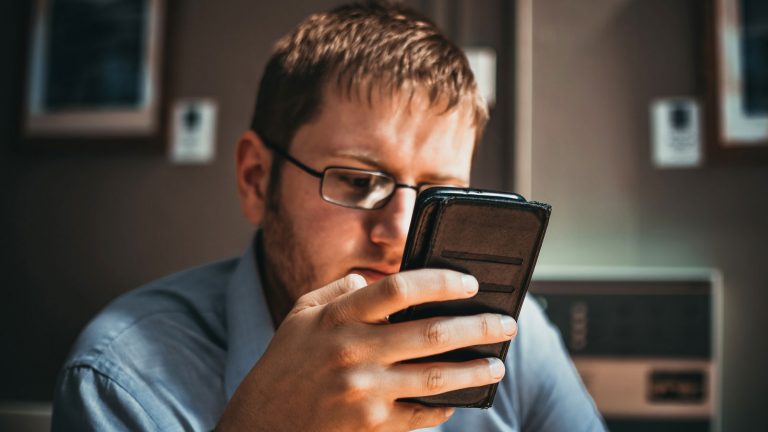
Es gibt zwei verschiedene Herangehensweisen, um ein Android-Smartphone in den abgesicherten Modus zu versetzen. Bei Modellen, die mit einem weitgehend unverfälschten Android arbeiten (wie etwa Nexus- oder Pixel-Phones), gelangst du im Grunde immer auf dem gleichen Weg in den abgesicherten Modus.
Und so geht’s:
- Schalte dein Smartphone ein.
- Halte den Power-Button gedrückt, bis ein kleiner Dialog erscheint.
- Tippe und halte den Menüpunkt zum Ausschalten deines Smartphones, bis die Rückfrage erscheint, ob du dein Smartphone in den abgesicherten Modus versetzen willst.
- Bestätige die Rückfrage deines Smartphones, um den Safe-Mode zu starten.
Einige Hersteller nehmen vergleichsweise umfangreiche Anpassungen am Android-Betriebssystem vor, etwa indem sie eine individuelle Benutzeroberfläche über das System legen. Dies erfordert unter Umständen ein anderes Vorgehen, um den abgesicherten Modus zu aktivieren. Das Ganze funktioniert aber ähnlich einfach.
Bei den meisten Android-Smartphones von Herstellern, die auf eine eigene Benutzeroberfläche setzen, gelangst du folgendermaßen in den abgesicherten Modus:
- Schalte das Smartphone aus.
- Starte das Gerät mit der Power-Taste.
- Warte, bis das Hersteller-Logo auf dem Bildschirm zu sehen ist.
- Halte dann den Leiser-Knopf des Lautstärkereglers gedrückt.
- Der abgesicherte Modus sollte nun geladen werden.
Einige Modelle, etwa Samsung-Smartphones, aber auch Geräte anderer Hersteller, lassen sich auch wie folgt in den sicheren Modus versetzen:
- Sollte dein Smartphone noch eingeschaltet sein, schalte es aus.
- Nutze die Ein-/Aus-Taste, um das Gerät zunächst wie gewohnt wieder einzuschalten.
- Halte den Home-Button gedrückt, sobald das Logo des Smartphone-Herstellers (bspw. Samsung) auf dem Display erscheint und womöglich vorhandene Sensortasten deines Smartphones aufleuchten.
- Das Smartphone sollte daraufhin im abgesicherten Modus starten.
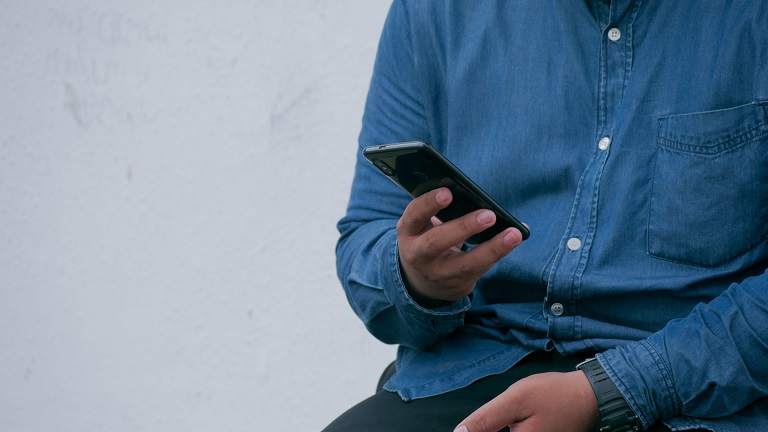
Du konntest das Problem beheben und möchtest nun in den normalen Betrieb deines Smartphones zurückkehren? Um den abgesicherten Modus auf Android-Geräten zu beenden, gibt es eigentlich nur einen Weg – unabhängig von Fabrikat und Hersteller.
Führe dazu einfach wie gewohnt einen Neustart durch. Das Gerät sollte anschließend automatisch wieder im normalen Modus starten. Dann hast du wieder Zugriff auf sämtliche Funktionen und all deine Apps. Nur die Apps, die du im Safe-Mode deinstalliert hast, stehen natürlich nicht mehr zur Verfügung. Schau bei Bedarf im Play Store nach, ob du geeignete Alternativen für die Anwendungen findest, die auf deinem Smartphone Probleme gemacht haben.
Der abgesicherte Modus von Android ist vor allem dann eine willkommene Option, wenn das Smartphone plötzlich massiv Probleme macht oder sich auf herkömmliche Weise gar nicht mehr starten lässt. In der Regel sind solche Fälle auf Drittanbieter-Apps zurückzuführen, die nachträglich heruntergeladen und installiert wurden.
In seltenen Fällen können solche problematischen Apps auch dafür sorgen, dass dein Smartphone automatisch in den abgesicherten Modus wechselt. Deinstalliere die betreffenden Anwendungen. Danach kannst du den abgesicherten Modus wieder deaktivieren und dein Smartphone sollte wieder wie gewohnt funktionieren.
Disclaimer Die OTTO (GmbH & Co KG) übernimmt keine Gewähr für die Richtigkeit, Aktualität, Vollständigkeit, Wirksamkeit und Unbedenklichkeit der auf updated.de zur Verfügung gestellten Informationen und Empfehlungen. Es wird ausdrücklich darauf hingewiesen, dass die offiziellen Herstellervorgaben vorrangig vor allen anderen Informationen und Empfehlungen zu beachten sind und nur diese eine sichere und ordnungsgemäße Nutzung der jeweiligen Kaufgegenstände gewährleisten können.